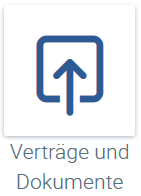Unter der Kachel Verträge und Dokumente können Sie vorkonfigurierte Einstellungen nutzen oder eigene einstellen.
Dokumente und Verträge werden den Reitern und den Feldern in der Maske zugeordnet. Wenn Sie das Setup starten, sehen Sie Meine Einträge, die beim ersten Start der Maske leer sind. Wenn Sie Möchten Sie zusätzlich Ihre eigenen Einträge definieren und hochladen, werden unter Meine Einträge dann auch nur die von Ihnen hochgeladenen Einträge angezeigt. In der jeweiligen Maske selbst (z. B. Personaldaten oder Vertrag) werden dann entsprechend alle Einträge (Meine Einträge und Gültige Einträge) gemischt und angezeigt. Pflegen SIe Ihre Einträge am besten in Excel und laden Sie dann mit Die Felder in der Maske haben unterschiedliche Farben:
Beispiel für die grünen Felder (Entscheidungsmerkmale):
Erfahren Sie mehr zu den folgenden Themen: |
You can use pre-configured settings or configure your own under the tile Contracts and documents. Documents and contracts are assigned to the tabs and the fields in the mask. When you start the setup, you will see My entries that are empty when the mask is first started. If you select If you also wish to define and upload your own entries, only the entries that you uploaded will be displayed under My entries. Then all the entries (My entries and Valid entries) are combined and displayed in the respective mask (e.g. Personnel data or contracts). It is advisable to maintain your entries in Excel and then load them using The fields in the mask have different colours:
Examples for the green fields (decision-making criteria):
|